
JuiceSSH是适用于安卓端的SSH客户端,有着云同步的功能,可以在设备之间保持所有连接和设置同步。并且采用了AES-256进行加密传输,确保用户数据的安全。让你用手机就可以对Linux服务器进行管理,是数据库管理用户必备的工具。支持 SSH,本地Shell,mosh和Telnet。采用了现代简洁的整体界面,在终端操作时,它能够显示绚丽色彩搭配的高科技感。就功能特点而言,它支持扩展与广泛的插件和附加程序,并且能够灵活地连接分组。相比其他终端软件,如ConnectBot和VX ConnectBot,juicessh更加方便用户使用。利用JuiceSSH用户可以通过手机或者平板打开一个远程的终端窗口,检查系统状态,启动和停止任务,并做任何想做的事情。是目前为止最好的SSH客户端,监控大型的计算任务,如基因组组装和OTU聚类。
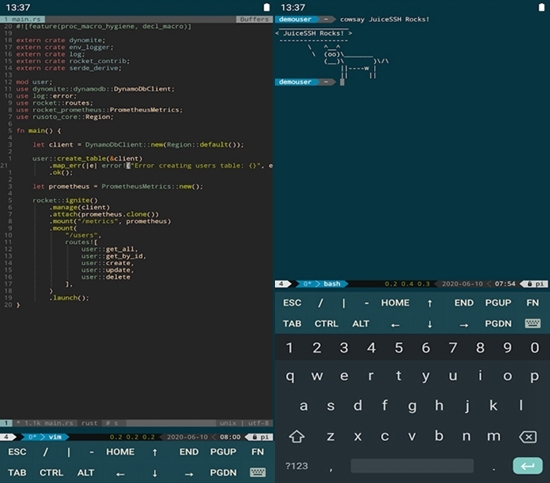
使用说明
【关于juicessh链接Linux】
1、添加认证:这里认证用户名是你服务器的用户名和密码,否则无法认证!
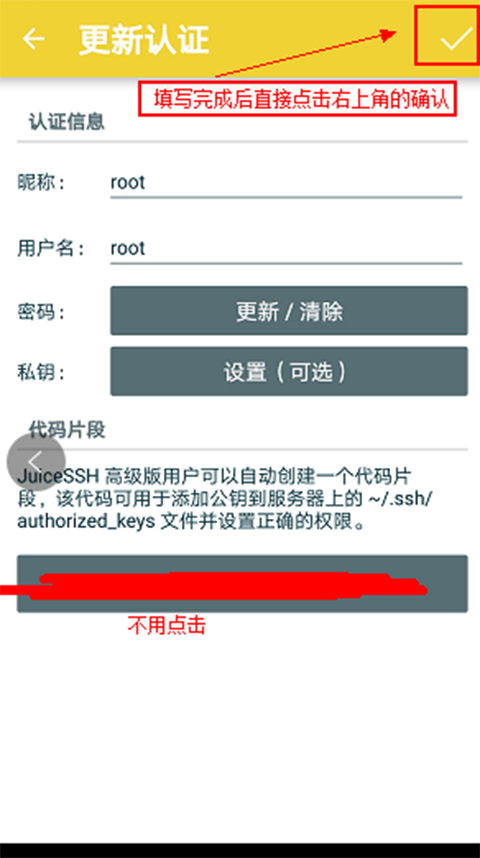
2、接下配置JuiceSSH,填写Windows 外网IP地址、端口(默认22)以及认证
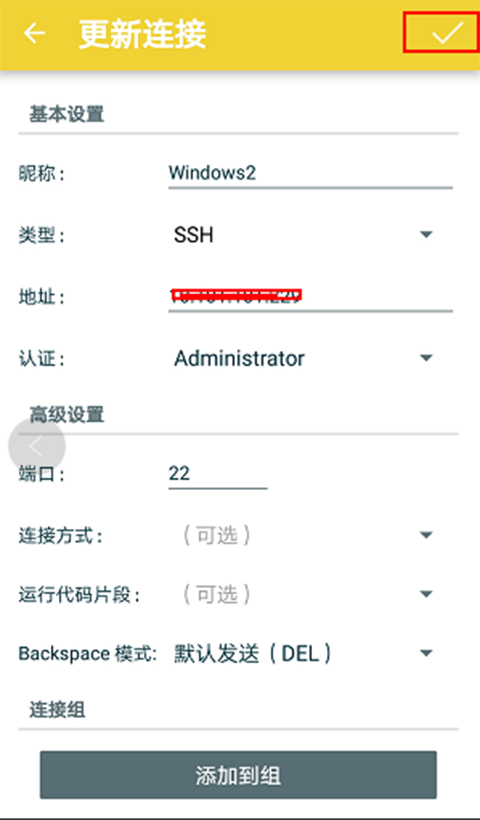
3、确认后直接点击你添加的链接,当认证的用户名和密码配对成功后,即可成功连接上你的服务器了
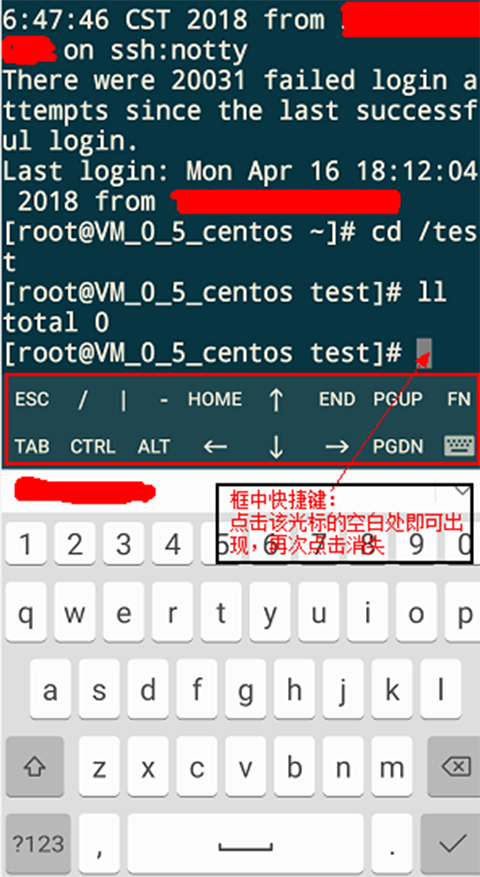
4、横屏效果如下,此时你就可以使用linux命令对你的服务器进行正常操作了
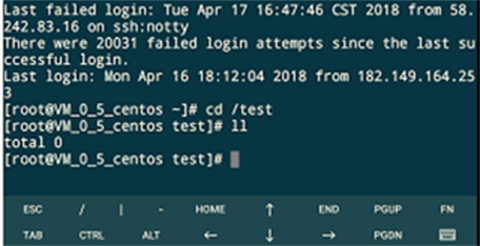
如何创建定义新的 SSH 连接
为了建立新的 SSH 连接,您需要从您的服务器获取以下详细信息:
公共广播
SSH 端口(默认为 22)
用户名
私钥或密码
您还需要确保从您的设备连接到您服务器的 SSH 端口。
在本例中,我们假设您的服务器地址是 myserver.example.com, SSH 服务在端口 22 上运行,您的用户名是 ec2-user 并且您的私钥文件已复制到您的 Android 设备的 SD 卡.
然后你应该准备好打开 JuiceSSH,点击连接,然后选择屏幕右下角的“新建连接”按钮。在结果表格中填写您的服务器地址并将端口号保留为 22 假定用于 SSH 连接。
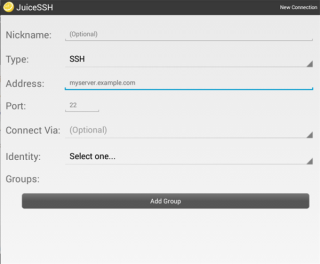
然后,选择从下拉菜单中创建新身份。身份包含身份验证详细信息,可重复用于多个连接。输入您的用户名,然后点击私钥按钮并允许“智能搜索”找到您的密钥文件。点击 OK 将导入密钥,然后保存身份将使您返回到您的部分完整连接。
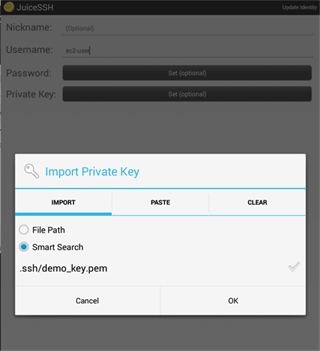
检查您的连接现在是否具有适当的身份名称,然后根据需要添加任何组。
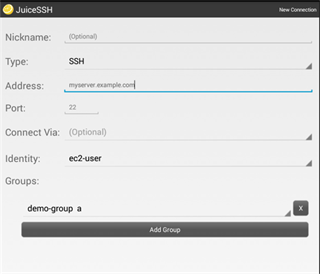
最后,点击保存,然后点击新创建的连接以启动会话。
怎么生成 SSH 密钥
本教程将介绍如何在 JuiceSSH 中生成新的 SSH 密钥并将其添加到服务器,以允许基于密钥的身份验证。
1.创建新身份(或编辑现有身份):
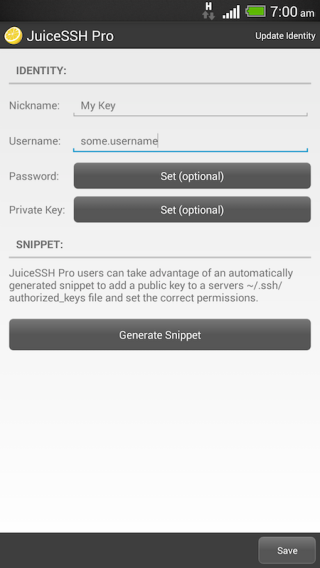
2.按设置的私钥按钮。这将打开一个对话框,允许您导入现有的私钥或生成新的私钥:
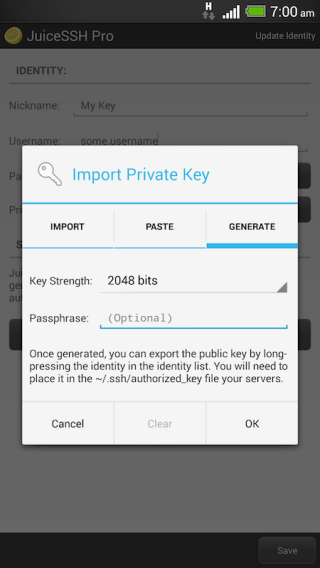
3.选择所需的密钥长度(我们推荐 2048 位)。
4.我们还建议使用密码短语加密密钥,但这是可选的。
5.单击“确定”按钮生成您的密钥。JuiceSSH 使用 SecureRandom (应用了 Google 的 安全补丁 )为密钥生成提供熵。
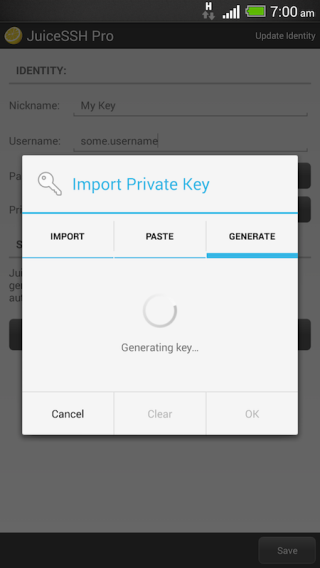
生成密钥后,您需要配置服务器以允许使用此密钥。
如果您是 JuiceSSH Pro 用户,您可以利用自动生成的代码段为您执行此操作:
1.单击身份创建/编辑页面上的“生成代码段”按钮
2.通过 SSH 连接到所需的服务器。由于您的私钥尚未在服务器上配置,JuiceSSH 将提示您进行密码验证
3.进入 SSH 后,长按终端以显示上下文菜单,然后选择 Snippets:
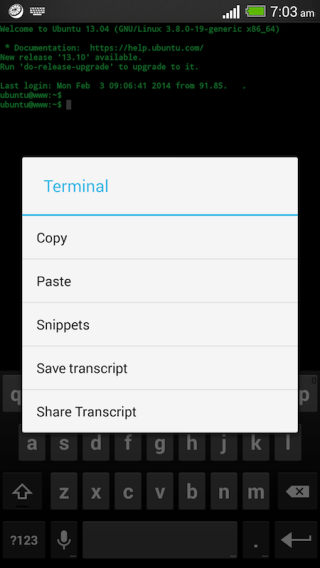
4.选择名为“添加密钥:<您的身份名称>”的片段
5.该代码段会将您的公钥添加到 ~/.ssh/authorized_keys 文件并设置正确的权限
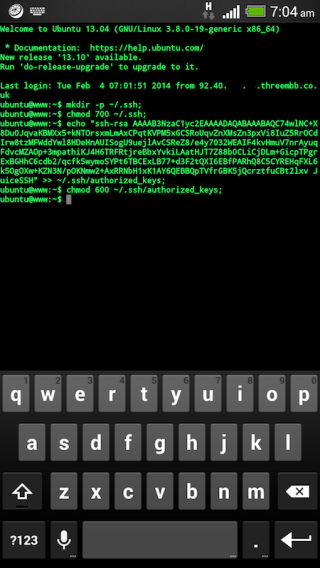
如果您不是 JuiceSSH Pro 用户,您可以手动执行以下步骤:
1.长按身份列表中的身份,选择“导出公钥”项
2.将公钥保存到电子邮件/保管箱/任何地方并将其传输到您的服务器
3.在所需的服务器上运行以下命令将其添加到您的 ~/.ssh/authorized_keys 文件中:
mkdir -p ~/.ssh
chmod 700 ~/.ssh
echo "" >> ~/.ssh/authorized_keys
chmod 600 ~/.ssh/authorized_keys
您现在应该可以使用 JuiceSSH 中的密钥对您的服务器进行身份验证。
软件特色
·使用音量键快速调整字体大小
·突出式的键盘上有着所有有用而又难以找到的字符
·支持在 Irssi,Tmux 和 Screen 中使用手势
·正式支持 Mosh
·社区和第三方开发的插件
·支持 Telnet
·支持 Android 本地 Shell
·支持暗色,亮色,80’S Hacker,Solarized 暗色 和 Solarized 暗色 等终端配色
·点击链接以在浏览器中打开
·在会话中复制和粘帖
·支持 UTF-8 字符
·保存和分享 SSH 副本到 Dropbox/Evernote 和 SD 卡
·在后台保持多个 SSH 会话的连接
·通过分组来便捷的管理连接
·通过其他 SSH 连接代理连接
·打开应用便能快速访问常用的连接
·支持密码和 OpenSSH 私钥(ECDSA,RSA 和 DSA)
·支持 IPv6
·RSA 密钥生成器(支持加密)
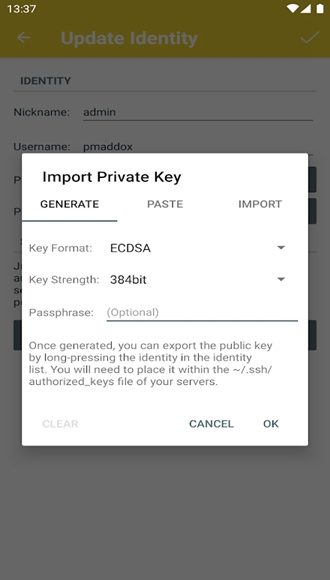
软件功能
·SSH 密钥转发代理
·支持二次认证(比如:Google Authenticator)
·独立于连接的认证管理(用户/密码/密钥)。不必在修改密码时更新每个连接,直接更新认证信息即可,任何使用该认证的连接都会·使用新的密码和密钥。
·支持 Zlib 压缩,从而优化 SSH 会话在高延迟时的表现
·快速方便的通过应用或桌面挂件连接端口转发,还可以自动打开浏览器。
·集成了对 Amazon AWS / EC2 的支持,自动根据分类和安全组来同步连接和分组。
·通过加密的方式安全地在多台设备之间同步
·自动地备份连接和设置,并使用 AES-256 加密
·通过美观的桌面挂件快速访问常用的连接,或者是某组连接(Android 3.0+)。
·团队合作。与你的团队成员共享某组连接,开始一起工作而不是各自为战。
·通过代码片段库来便捷的使用常用命令
·安全锁机制能自动在一段时间不使用后锁定 JuiceSSH
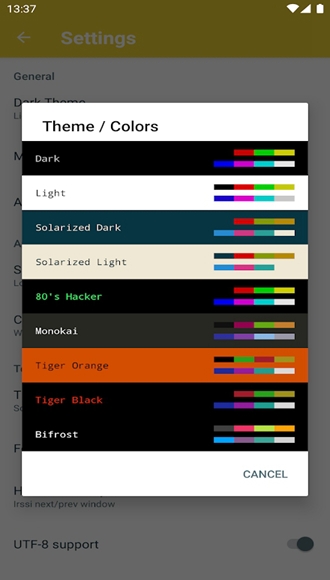
软件优势
1、有漂亮的小部件,可快速访问您的连接和端口转发
2、使用 CloudSync 同步设备之间的所有连接和设置(AES-256 加密)
3、使用 CloudSync 自动备份您的连接和设置(AES-256 加密)
4、使用 TeamShare 同步团队之间的连接组(AES-256 加密)
5、通过本地、远程和动态 (SOCKS) 端口转发
6、将命令和脚本存储为“片段”,以便在会话中快速访问和使用
7、连接到主机时自动运行代码片段
8、其他终端配色方案,包括深色、浅色、摩洛凯岛和日光主题
9、安全锁在一段时间不活动后自动锁定 JuiceSSH
10、自动导入亚马逊EC2实例到您的连接列表与EC2链接
会话在后台运行时会失败
JuiceSSH 将尽其所能保持后台的活动会话处于活动状态,但是可能会出现一些常见问题。
1. 设备连接丢失或改变
第一个也是最常见的问题是您在某些时候失去了与 SSH 服务器的连接。SSH 连接需要在运行 JuiceSSH 的设备和您的 SSH 主机之间进行持续通信。如果您的网络发生变化(例如在移动数据和 wifi 之间),或者您完全失去连接 - 这将导致连接失败。
为了避免这个问题,您应该考虑使用 Mosh 和 JuiceSSH 而不是 SSH。Mosh 很容易在服务器上设置,不仅可以在高延迟连接上更好地工作,而且还允许您在不丢失连接的情况下丢失连接或在网络之间漫游。要了解更多信息,请访问https://juicessh.com/mosh。
2. 设备上的电池优化应用程序或设置
连接可能失败的第二个原因是某些 Android 设备上的电池优化过于激进。
如果您使用的是华为或小米设备,这一点尤其重要——它们在优化方面非常积极。
当 JuiceSSH 会话建立时,我们获取一个Android WAKELOCK(如果是 SSH 会话,也需要一个WIFILOCK)。这可确保设备 CPU 保持唤醒状态,并且不会终止后台会话。
一些设备(例如上述制造商)要么默默地阻止 JuiceSSH 获取这些锁,要么在很短的时间后将其删除。这两种情况中的任何一种都会导致 JuiceSSH 连接失败。
常见问题
如何编辑或删除连接/身份/端口转发?
JuiceSSH 使用长按项目的标准 Android 模式来执行上下文操作。
如果您长按列表中的某个项目,将出现一个弹出菜单,允许您执行相关操作(包括删除):

有没有办法从 OpenSSH Config、PuttyCM 或类似的地方批量导入我的连接?
据我们所知,还没有。
但是,随着最近引入的插件支持,我们希望您能够编写自己的插件。如果您想了解更多详细信息或支持编写插件,请告诉我们!或者,如果您已经撰写并希望成为特色,我们希望您与我们联系。(support@sonelli.com)
如何让 JuiceSSH 会话在后台运行?
当您处于 JuiceSSH 会话(SSH、Mosh 或 telnet)中时,您可以安全地在应用程序之间切换,JuiceSSH 将使您的 SSH 会话在后台运行。
您还可以在 JuiceSSH 中一次打开多个会话,并在它们之间轻松切换。为此,只需在终端中按设备上的后退按钮即可。按一次隐藏键盘,然后再次显示此弹出窗口:

选择Yes使会话在后台运行。您现在可以在 JuiceSSH 中打开更多会话。
要在 JuiceSSH 中的活动会话之间快速切换,请使用 Android 设备上的通知栏。每个活动的 SSH 会话都有自己的通知。点击您要打开的会话的通知,您将被直接带回它。
更新内容
v3.2.2:
•修复了小米设备终端背景色被MIUI 12覆盖的问题。
•增加了更改终端字体的选项。
•可用字体:Cascadia Code,酱码Pro, Roboto Mono, JetBrains Mono, Fira Code, Open Dyslexic, Inconsolata和Droid Sans Mono。
特别说明
软件信息
- 厂商:Sonelli Ltd
- 包名:com.sonelli.juicessh
- MD5:21E679CCEE28F1625959E8F0235B9FEA





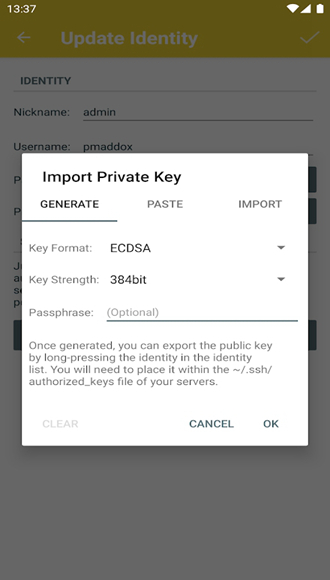
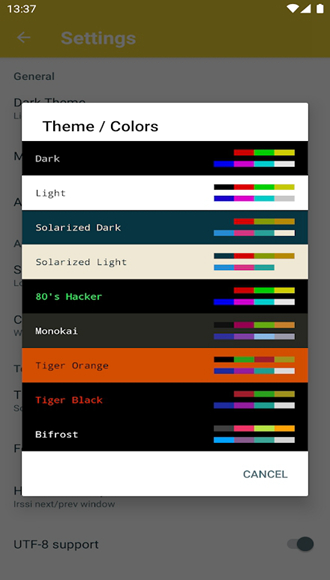
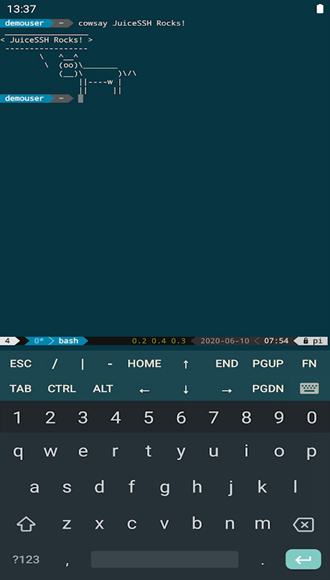
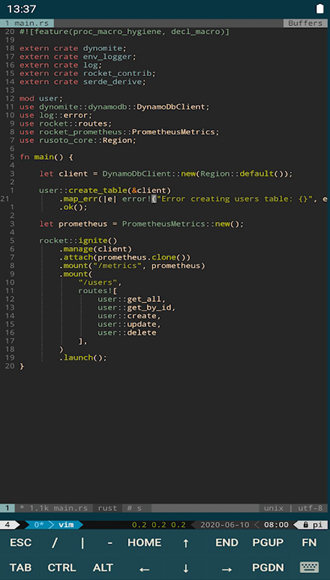
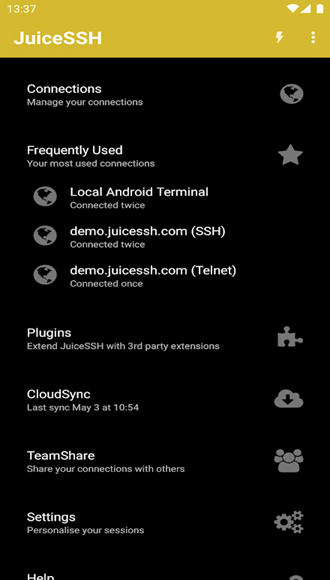
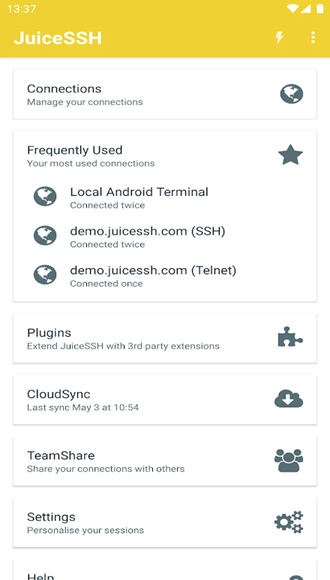
 ConnectBot
ConnectBot













 粤语流利说
粤语流利说
 艺术升
艺术升
 讯飞语记
讯飞语记
 小拉出行司机端
小拉出行司机端
 好分数家长版
好分数家长版
 ClassIn
ClassIn
 TeamViewer 15
TeamViewer 15
 七天网络成绩查询
七天网络成绩查询
 懒人英语app
懒人英语app